So erstellen und teilen Sie eine Amazon-Wunschliste
Verschiedenes / / April 06, 2023
Jedes Mal, wenn wir öffnen Amazonas, gibt es ungefähr fünf Artikel, die wir in naher Zukunft kaufen möchten. Und wenn Sie jemals Schwierigkeiten hatten, den Überblick darüber zu behalten, was Sie kaufen möchten, sind Sie hier genau richtig. In diesem Leitfaden zeigen wir Ihnen, wie Sie eine Amazon-Wunschliste erstellen und sie sogar teilen, um alles, was Sie kaufen möchten, zu klassifizieren, zu verfolgen und mit einem Lesezeichen zu versehen.
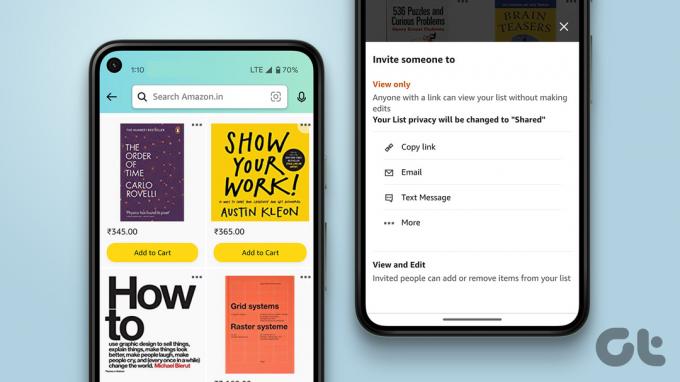
Die längste Zeit wir bei Amazon gesucht und alles, was wir kaufen wollten, in unseren Warenkorb gelegt. Aber nicht mehr! Wir zeigen Ihnen alles vom Erstellen einer Amazon-Wunschliste bis zum Teilen und skizzieren die Vorgehensweise für Web- und mobile Apps von Amazon. Lass uns anfangen!
So erstellen Sie eine Amazon-Wunschliste
Beginnen wir mit der Erstellung einer Amazon-Wunschliste. Es ist ganz einfach, einen zu erstellen. Folgen Sie den unteren Schritten.
Erstellen Sie eine Amazon-Wunschliste im Web
Schritt 1: Besuchen Sie die Amazon-Website, melden Sie sich an (falls noch nicht geschehen) und klicken Sie auf der Startseite auf den Benutzernamen.

Schritt 2: Klicken Sie auf „Ihre Wunschliste“.

Schritt 3: Klicken Sie nun auf „Liste erstellen“.

Schritt 4: Geben Sie Ihrer Liste einen Namen und klicken Sie auf Liste erstellen.

So erstellen Sie eine Wunschliste im Amazon-Web. Wenn Sie jedoch eine in der mobilen App erstellen möchten, gehen Sie wie folgt vor.
Erstellen Sie mit der mobilen App eine Wunschliste bei Amazon
Schritt 1: Öffnen Sie die Amazon-App.
Schritt 2: Tippen Sie auf das hamburgerförmige Menüsymbol in der unteren Symbolleiste.
Schritt 3: Tippen Sie nun auf Listen.


Schritt 4: Tippen Sie auf „Wunschliste erstellen“.
Schritt 5: Geben Sie Ihrer Liste einen Namen und tippen Sie auf Liste erstellen.


Und so erstellen Sie eine Amazon-Wunschliste. Nachdem Sie nun eine Wunschliste erstellt haben, sehen wir uns an, wie Sie Artikel hinzufügen können.
Spitze: Hier ist wie Sie Ihre Amazon-Bestellungen archivieren können.
So fügen Sie Artikel zu Ihrer Amazon-Wunschliste hinzu
Amazon hat es einfach gemacht, das, was Sie kaufen möchten, auf der Produktseite selbst zu einer Wunschliste hinzuzufügen. So können Sie es tun.
Fügen Sie Dinge zur Amazon-Wunschliste im Internet hinzu
Schritt 1: Besuchen Sie die Amazon-Website, melden Sie sich an (falls noch nicht geschehen) und öffnen Sie eine Produktseite, die Sie Ihrer Wunschliste hinzufügen möchten.
Schritt 2: Klicken Sie anschließend auf „Zur Wunschliste hinzufügen“.
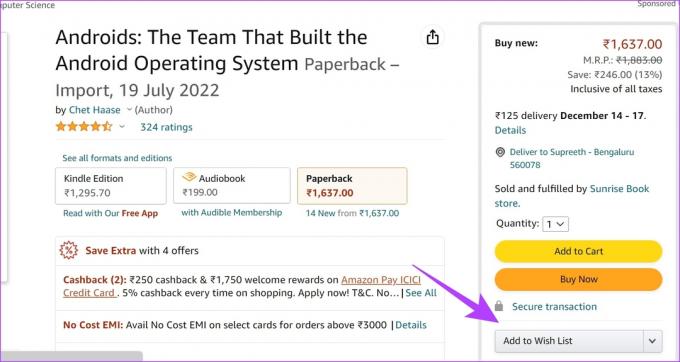
Schritt 3: Wählen Sie die Wunschliste aus, die Sie verwenden möchten.

So fügen Sie etwas zu einer Amazon-Wunschliste hinzu. Lassen Sie uns untersuchen, wie Sie dasselbe in der mobilen App tun können.
Hinzufügen von Artikeln zur Amazon-Wunschliste mit der iPhone- und Android-App
Schritt 1: Öffnen Sie die Amazon-App. Öffnen Sie die Produktseite, scrollen Sie nach unten und tippen Sie auf „Zur Wunschliste hinzufügen“.
Schritt 2: Wählen Sie eine Liste aus, zu der Sie das Produkt hinzufügen möchten.


Und so einfach ist das. Wenn Sie jedoch mit mehreren Wunschlisten jonglieren, können Sie auch eine zu Ihrer Standard-Wunschliste bei Amazon machen. So ändern Sie die Standard-Wunschliste bei Amazon.
So erstellen Sie eine Wunschliste als Standard bei Amazon
Wenn Sie nicht jedes Mal, wenn Sie einen Artikel hinzufügen möchten, eine bestimmte Liste manuell auswählen möchten, können Sie sie zur Standard-Wunschliste machen. Dies kann Ihnen einige Klicks ersparen. So können Sie es tun.
Eine Liste als Standard im Amazon Web festlegen
Schritt 1: Klicken Sie auf der Startseite der Amazon-Website auf den Benutzernamen.

Schritt 2: Klicken Sie auf „Ihre Wunschliste“.

Sie sehen jetzt alle Ihre Listen an einem Ort, und die erste Liste ist immer die Standardliste.
Schritt 3: Wählen und öffnen Sie die Wunschliste, die Sie als Standard festlegen möchten.
Schritt 4: Klicken Sie auf Mehr.

Schritt 5: Klicken Sie auf Liste verwalten.

Schritt 6: Scrollen Sie nach unten und aktivieren Sie die Option für die Standardliste.
Schritt 7: Klicken Sie auf Änderungen speichern.

Dies ist alles, was Sie tun müssen, um Ihre Amazon-Wunschliste als Standard festzulegen. Wenn Sie dasselbe in der mobilen App tun möchten, gehen Sie wie folgt vor.
Eine Wunschliste als Standard in der Amazon Mobile App festlegen
Schritt 1: Öffnen Sie die Amazon-App und tippen Sie auf das hamburgerförmige Menüsymbol in der unteren Symbolleiste.
Schritt 2: Tippen Sie auf Listen.


Schritt 3: Öffnen Sie die Liste, die Sie als Standard festlegen möchten, und klicken Sie auf das Drei-Punkte-Symbol.
Schritt 4: Wählen Sie nun Liste verwalten.


Schritt 5: Scrollen Sie nach unten und aktivieren Sie das Kontrollkästchen für die Standardliste.
Schritt 6: Sobald Sie auf Änderungen speichern klicken, wird die Liste nun zum Standard gemacht.

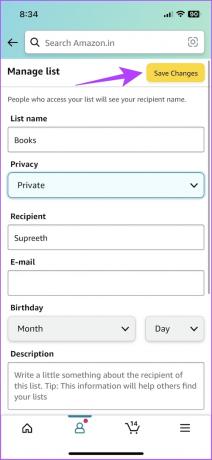
So können Sie jede Wunschliste als Standard bei Amazon festlegen. Wenn Sie jedoch ein paar weitere Ideen von Ihren Freunden wünschen und an einer Wunschliste mitarbeiten möchten, ist das auch möglich!
So teilen Sie Ihre Amazon-Wunschliste mit Freunden
Angenommen, Sie planen eine Party zu Hause und möchten, dass Ihre Geschwister mit Ihnen zusammen auswählen, was Sie kaufen müssen. Anstatt also an zwei verschiedenen Listen zu arbeiten, können Sie beide an einer einzigen Wunschliste zusammenarbeiten. So können Sie es tun.
Laden Sie Freunde zu einer Amazon-Wunschliste im Web ein
Schritt 1: Klicken Sie auf der Startseite der Amazon-Website auf den Benutzernamen.

Schritt 2: Klicken Sie auf „Ihre Wunschliste“.

Schritt 3: Wählen Sie eine Wunschliste aus und öffnen Sie sie.
Schritt 4: Auf der Wunschliste finden Sie einen Einladungs-Button. Wählen Sie das aus.

Schritt 5: Sie erhalten nun zwei Optionen:
- Nur anschauen: Wählen Sie diese Option, wenn Sie Ihrer Wunschliste nur Anzeigerechte erteilen möchten.
- Anzeigen und Bearbeiten: Wählen Sie diese Option, wenn Sie möchten, dass ein Freund Artikel auf der Wunschliste anzeigt, hinzufügt oder daraus entfernt.

Das ist es! Auf diese Weise können Sie die Wunschliste über die Amazon-Website mit Ihren Freunden teilen. So können Sie dasselbe in der mobilen App tun.
Teilen Sie Ihre Wunschliste auf Amazon mit der mobilen App
Schritt 1: Tippen Sie auf das hamburgerförmige Menüsymbol in der unteren Symbolleiste.
Schritt 2: Tippen Sie auf Listen.


Schritt 3: Öffnen Sie eine Wunschliste, die Sie teilen möchten, und tippen Sie auf Einladen.
Schritt 4: Wählen Sie zuletzt aus, wen Sie die Liste teilen möchten:
- Nur anschauen: Sie können diese Option auswählen, wenn Sie nur möchten, dass Personen die Wunschliste anzeigen.
- Anzeigen und Bearbeiten: Sie können diese Option auswählen, wenn Sie möchten, dass ein Freund Artikel auf der Wunschliste anzeigt, hinzufügt oder daraus entfernt.
Sobald Sie eine Option ausgewählt haben, können Sie den Link für die Amazon-Wunschliste teilen.
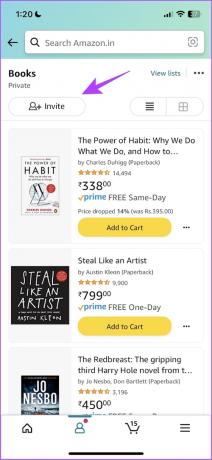

Daher wissen wir jetzt, wie Sie Ihre Freunde teilen und hinzufügen, um an einer Amazon-Wunschliste mitzuarbeiten. Wenn Sie die Wunschliste jedoch wieder privat machen möchten, fahren Sie mit dem nächsten Abschnitt fort.
So machen Sie Ihre Amazon-Wunschliste privat
Wenn Sie möchten, dass die Wunschliste exklusiv für Sie ist und Sie die Zusammenarbeitsoption entfernen, können Sie bei Amazon die Datenschutzeinstellungen anpassen. Beachten Sie jedoch, dass nach dem Erstellen einer neuen Wunschliste der Standardstatus privat ist, es sei denn, Sie laden jemanden dazu ein.
Machen Sie die Amazon-Wunschliste im Internet privat
Schritt 1: Klicken Sie auf der Startseite der Amazon-Website auf den Benutzernamen.

Schritt 2: Klicken Sie auf „Ihre Wunschliste“.

Schritt 3: Wählen und öffnen Sie die Wunschliste, die Sie privat machen möchten.
Schritt 4: Klicken Sie auf Mehr.

Schritt 5: Klicken Sie auf Liste verwalten.

Schritt 6: Klicken Sie nun auf das Dropdown-Feld in Datenschutz, wählen Sie Privat und klicken Sie auf Änderungen speichern.

So machen Sie eine Wunschliste in der Amazon-Webversion privat. Aber wenn Sie den Status einer Wunschliste in der mobilen App ändern möchten, gehen Sie wie folgt vor.
Machen Sie die Amazon-Wunschliste in der mobilen App privat
Schritt 1: Öffnen Sie die Amazon-App und tippen Sie auf das hamburgerförmige Menüsymbol in der unteren Symbolleiste.
Schritt 2: Tippen Sie auf Listen.


Schritt 3: Öffnen Sie die Liste, die Sie privat machen möchten, und klicken Sie auf das Symbol mit den drei Punkten.
Schritt 4: Wählen Sie nun Liste verwalten.


Schritt 5: Tippen Sie nun auf das Dropdown-Feld unter Datenschutz und wählen Sie Privat.
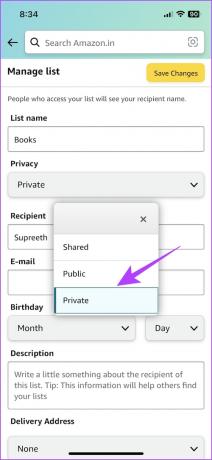
Schritt 6: Klicken Sie abschließend zur Bestätigung auf Änderungen speichern.

Das ist alles, was wir Ihnen zeigen wollten, wie Sie eine Amazon-Wunschliste und andere Tools zur Verwaltung derselben erstellen und teilen. Wenn Sie jedoch weitere Fragen haben, können Sie einen Blick in unseren FAQ-Bereich unten werfen.
Häufig gestellte Fragen zum Erstellen von Amazon-Wunschlisten
Sie können eine unbegrenzte Anzahl von Wunschlisten bei Amazon haben.
Es gibt keine Beschränkungen hinsichtlich der Anzahl der Artikel, die Sie der Wunschliste bei Amazon hinzufügen können.
Sie finden eine Option, um alle Artikel aus Ihrer Amazon-Wunschliste in den Warenkorb zu legen. Sie können später zur Kasse gehen und den Kauf abschließen.
Verfolgen Sie Ihre Amazon-Favoriten ganz einfach
Das ist alles, was Sie über das Erstellen und Teilen einer Wunschliste bei Amazon wissen müssen. Mit dem Weihnachtssaison In Kürze werden diese Methoden zur Verwaltung Ihrer Einkaufslisten sicherlich hilfreich sein, um organisiert zu bleiben. Und in diesem Sinne wünschen wir Ihnen viel Spaß beim Shoppen für die Feiertage!



